解决SD卡写保护问题的有效方法(如何解除SD卡的写保护并进行格式化操作)
- 经验技巧
- 2024-06-06
- 96
随着科技的发展,存储设备如SD卡已经成为我们日常生活中不可或缺的一部分。然而,有时我们可能会遇到SD卡出现写保护问题,导致无法进行格式化操作。本文将介绍一些有效的方法来解决这个问题,并帮助您成功解除SD卡的写保护,并进行格式化。
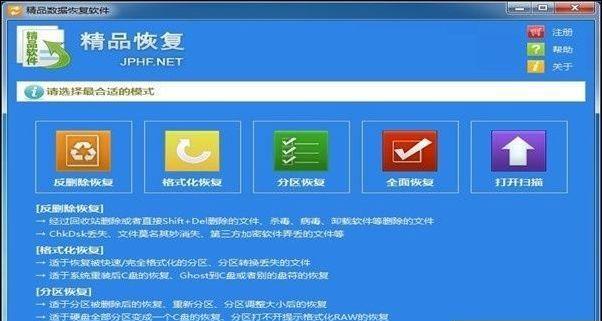
1.检查物理开关
在SD卡上有一个物理开关,用于控制写保护。检查这个开关是否处于锁定状态。
2.重新插拔SD卡
有时候,插拔SD卡可以解决写保护问题。尝试将SD卡从设备中取出,并重新插入。
3.使用命令提示符
打开命令提示符窗口,输入"diskpart"命令,然后输入"listdisk"命令,显示所有磁盘列表。找到你的SD卡所在的磁盘号,输入"selectdiskX"(X是你的SD卡所在的磁盘号),再输入"attributesdiskclearreadonly"命令来清除写保护属性。
4.修改注册表
打开注册表编辑器(regedit),导航到"HKEY_LOCAL_MACHINE\SYSTEM\CurrentControlSet\Control\StorageDevicePolicies"。检查"WriteProtect"键值是否存在,如果存在且设置为1,将其修改为0。
5.使用磁盘管理工具
在Windows系统中,打开磁盘管理工具(DiskManagement),找到SD卡的磁盘号,右键单击该磁盘,选择"属性"。在"策略"选项卡中,确保"性能"选项被选中,然后点击"确定"。
6.使用第三方工具
有许多第三方工具可以用来解除SD卡的写保护,例如HPDiskStorageFormatTool等。下载并安装适合您的工具,按照软件的指引进行操作。
7.检查SD卡是否损坏
有时,SD卡本身可能出现损坏,导致写保护问题。尝试将SD卡插入其他设备或计算机上,并检查是否仍然出现写保护问题。
8.更新驱动程序
通过更新计算机的驱动程序,有时可以解决SD卡写保护问题。打开设备管理器,找到SD卡驱动程序,右键单击并选择"更新驱动程序"。
9.重启计算机
有时候重启计算机可以解决一些临时的问题,包括SD卡的写保护问题。尝试重启计算机并再次尝试格式化SD卡。
10.使用其他操作系统
尝试将SD卡插入其他操作系统的计算机中,例如Linux或Mac,并尝试进行格式化操作。
11.SD卡文件系统检查
使用文件系统检查工具,例如CHKDSK(适用于Windows)或fsck(适用于Linux),来检查和修复SD卡上的文件系统错误。
12.采用专业修复工具
如果上述方法都无法解决问题,可以尝试使用一些专业的SD卡修复工具,例如EaseUSPartitionMaster等。
13.联系制造商支持
如果您无法解决SD卡的写保护问题,建议联系SD卡制造商的技术支持部门,寻求他们的帮助和指导。
14.谨慎操作SD卡
为了避免SD卡出现写保护问题,建议谨慎操作,避免在不安全的环境中插拔SD卡,避免使用不受信任的设备进行读写操作。
15.使用备用存储设备
如果无法解决SD卡写保护问题,您可以考虑购买一个新的SD卡或使用备用的存储设备来替代。
解决SD卡写保护问题需要尝试多种方法,从物理开关到软件工具,以及操作系统和文件系统的检查和修复。如果所有方法都无效,建议联系制造商技术支持或考虑更换新的存储设备。
SD卡写保护无法格式化的解决方法
SD卡是我们常用的存储设备之一,但有时候可能会出现无法格式化的问题,这通常是由于SD卡被设置为写保护状态所导致的。在本文中,我们将探讨如何解决SD卡写保护无法格式化的问题,以便我们能够重新使用这个存储设备。
1.检查SD卡上的物理开关是否处于锁定状态
我们需要检查SD卡上的物理开关是否处于锁定状态。如果是的话,将其切换到解锁状态,然后再次尝试格式化SD卡。
2.使用CMD命令行工具进行格式化
如果物理开关并未锁定SD卡,我们可以尝试使用CMD命令行工具来格式化它。打开命令提示符窗口,然后输入"diskpart"命令以启动磁盘分区工具。
3.将SD卡设置为可写状态
在CMD命令行中,输入"listdisk"命令以列出所有磁盘。找到对应的SD卡,然后输入"selectdiskx"(x代表SD卡的磁盘号)命令以选择SD卡。
4.清除SD卡上的所有分区
在CMD命令行中,输入"clean"命令以清除SD卡上的所有分区。请注意,这将删除SD卡上的所有数据,请务必提前备份。
5.创建新的分区
在CMD命令行中,输入"createpartitionprimary"命令以创建新的主分区。
6.格式化SD卡
在CMD命令行中,输入"formatfs=fat32quick"命令以使用FAT32文件系统快速格式化SD卡。
7.检查SD卡是否已成功格式化
格式化完成后,使用资源管理器检查SD卡是否已成功格式化。如果是,则问题已经解决,如果不是,则继续下面的步骤。
8.使用第三方格式化工具
如果CMD命令行工具无法解决问题,我们可以尝试使用一些第三方格式化工具。有很多这样的工具可供选择,如EaseUSPartitionMaster、MiniToolPartitionWizard等。
9.使用注册表编辑器
打开注册表编辑器,找到"HKEY_LOCAL_MACHINE\SYSTEM\CurrentControlSet\Control\StorageDevicePolicies"路径。如果不存在"WriteProtect"键值,请右键点击空白处,选择"新建"->"DWORD值",并将其命名为"WriteProtect"。
10.修改"WriteProtect"键值
双击"WriteProtect"键值,将数值数据改为"0",然后点击"确定"保存更改。
11.检查SD卡是否已成功格式化
重新插入SD卡,并检查是否已成功格式化。如果是,则问题已解决,如果不是,则继续下一步。
12.检查SD卡是否损坏
有时候,SD卡可能会因为物理损坏而无法格式化。尝试将SD卡插入其他设备或计算机中,看看它是否能被识别和格式化。
13.联系SD卡制造商
如果以上方法都无法解决问题,我们建议联系SD卡制造商寻求进一步的帮助和支持。他们可能会提供更专业的解决方案。
14.考虑替换SD卡
如果SD卡仍然无法格式化,那么很可能是因为它的硬件已经损坏。在这种情况下,我们建议考虑替换一张新的SD卡。
15.
无法格式化的写保护SD卡可能会给我们带来很多麻烦,但通过一些简单的步骤和方法,我们可以解决这个问题。检查物理开关是否处于锁定状态,然后尝试使用CMD命令行工具进行格式化。如果仍然无法解决,可以尝试使用第三方格式化工具或修改注册表键值等方法。如果所有办法都失败,可能需要考虑替换SD卡。无论如何,请务必记得提前备份SD卡上的重要数据。
版权声明:本文内容由互联网用户自发贡献,该文观点仅代表作者本人。本站仅提供信息存储空间服务,不拥有所有权,不承担相关法律责任。如发现本站有涉嫌抄袭侵权/违法违规的内容, 请发送邮件至 3561739510@qq.com 举报,一经查实,本站将立刻删除。